V tomto světě internetu je obsah videa stále důležitější. Existují miliony tvůrců videí, kteří každý den vydávají nová videa. Musíte se tedy ujistit, že vaše videa vyniknou. Bez ohledu na to, zda vytváříte video na domovské stránce nebo sérii tréninkových videí, zelená obrazovka může být nejlevnějším a nejjednodušším způsobem, jak posunout vaše video na další úroveň.
Technologie Green Screen je známá také jako Chroma Key. Cílem je natáčet na zeleném pozadí. Poté, s určitými úpravami, je zelené pozadí nahrazeno profesionálním a čistým videem.
Mohlo by se vám také líbit:Jak vytvořit video se zelenou obrazovkou bez zelené obrazovky na Macu
Přenosná zelená obrazovka vs obyčejná zelená obrazovka
Přenosné zelené obrazovky jsou ty, které můžete nosit s sebou. Jsou skládací, což usnadňuje jejich přenášení při natáčení videa.
S přenosnou zelenou obrazovkou můžete snadno nastavit pozadí a začít fotografovat. To není případ originální zelené obrazovky. Původní verze není zatahovací a může být obtížné ji přenášet.
Přenosné zelené zástěny jsou cenově dostupnější než běžné zelené zástěny. To je skvělé pro společnosti a jednotlivce, kteří mají omezený rozpočet.
Jak vyrobit přenosnou zelenou obrazovku?
Pokud vás zajímají speciální efekty, vytvoření zelené obrazovky je perfektní způsob, jak toho dosáhnout. To je jedna z komponent, díky které se vaši herci objeví někde, kde nejsou.
Řezání látky za účelem vytvoření zelené obrazovky
V případě, že si nemůžete dovolit koupit zelené plátno, můžete si ho vytvořit sami. Je to mnohem jednodušší, než si myslíte. Zde jsou kroky, které musíte dodržet.
Krok 1. Nejprve si musíte pořídit zelenou nereflexní látku. Seženete ho v řemeslném obchodě nebo na internetu.
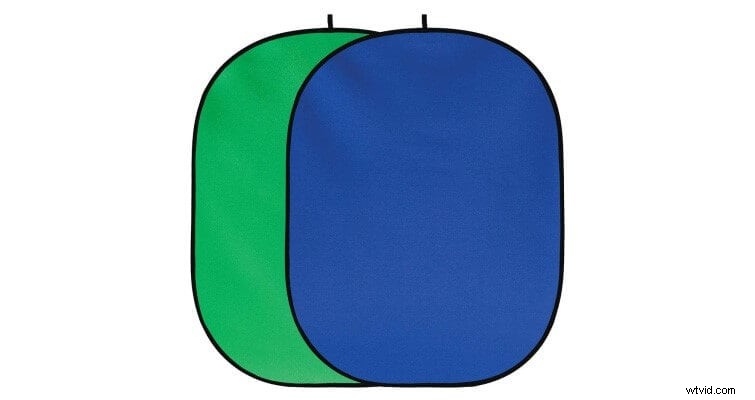
Krok 2. Nyní ořízněte látku na velikost, kterou chcete.
Krok 3. K výrobě rámu použijte PVC. Ujistěte se, že je trochu větší. Takže pokud je látka 4x6 palců, rám by měl mít 5x7 palců.
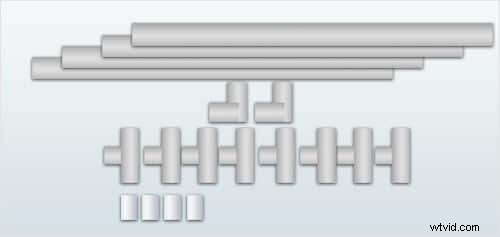
Krok 4. Dále vyřízněte otvory na okraji látky, každou nohu.
Krok 5. Vyvrtejte otvory do rámu z PVC na každé noze. Postupujte podle vzoru, který jste použili na látku.
Krok 6. Protáhněte silné gumičky nebo bungee šňůry otvorem v látce a rámu, abyste zajistili, že je napnutý.
Krok 7. Postavte jej a začněte natáčet v rovnoměrně osvětlené místnosti.
Malováním vytvoříte zelenou obrazovku
Pokud máte pevný prostor a chcete si vyrobit zelené plátno, může být malba dlouhodobým řešením. Náklady na nohu jsou poměrně nízké, pokud jde o malování. Na rozdíl od role látky budete moci pokrýt větší plochu za malé náklady.
Kromě toho, že vám ušetří peníze, také vám umožní vytvořit z jakéhokoli tvaru klíčovatelnou plochu v krátkém čase. Krabice, nábytek atd. mohou být natřeny pro použití na scéně.
Nicméně, stejně jako tkanina, může být zelená barva obrazovky zašedlá. Přesto barva snese omezené čištění. Pokud malé drhnutí nepomůže, můžete na skvrnitá místa položit novou vrstvu barvy. S nalakovaným zeleným plátnem se ale nebudete muset bát vrásek.
Barva je trvalá a má nejdelší dobu nastavení. Také je náchylnější k horkým místům než tkanina. Může být obtížné ji rovnoměrně rozsvítit. Pokud chcete systém, který vás pokaždé uspokojí, potřebujete rozsáhlé plánování. Navíc není přenosný.
Jak nastavit zelenou obrazovku?
V případě, že si nemůžete dovolit koupit zelené plátno, můžete si ho vytvořit sami.
Takže máte zelenou obrazovku a můžete střílet. Bez ohledu na to, zda točíte reklamu nebo vysokorozpočtový film, se správným nastavením bude váš konečný střih vypadat profesionálně. Zde je několik kroků, které musíte provést, abyste mohli použít svou zelenou obrazovku a vytvořit realistickou scénu.
1. Nastavení a nastavení
Výběr zelené lokality je nejdůležitějším krokem. Musíte tedy hledat velké prostorové pozadí. Zkontrolujte, zda je k dispozici vybavení pro světla a fotoaparát.
Nyní umístěte držák chroma klíče na stabilní a rovný povrch, aby během natáčení nespadl.
Dále musíte zajistit pozadí. Můžete použít pytle s pískem nebo závaží po stranách nebo u nohou zelené látky. Tím je zelená obrazovka zajištěna ve správné poloze.
2. Rozsvícení zelené obrazovky
Při použití zelené obrazovky je nutné použít silnější osvětlení. To pomáhá při vytváření jednobarevného pozadí. Je důležité vytvořit konzistentní odstín zelené, protože to značně usnadňuje zpracování efektů Chroma Key. Použijte světla shora a ze strany, kde budou mimo záběr. Protože používáte DIY hadřík, ujistěte se, že povrch je co nejhladší.
3. Lightning the Subject
Ujistěte se, že snížíte stíny vržené herci. K tomu můžete použít stropní osvětlení. Můžete je také požádat, aby stáli v dostatečné vzdálenosti od obrazovky. Nyní oddělte objekt od pozadí přidáním vzdálenosti několika stop. Tím se zastaví zelený okraj, který vytváří stín herce. Měli byste se ujistit, že herci nemají na sobě nic blízkého jasně zelenému. Pokud ano, zmizí v pozadí.
4. Umístěte kamery a herce
Nasměrujte objekt tak, aby stál několik stop od obrazovky, ale ujistěte se, že není daleko vzadu, takže jeho nohy jsou obklopeny zelenou obrazovkou. Ideální poloha je vodorovný střed. To dává interpretovi dostatek prostoru k pohybu a žádná část jeho těla není mimo barevné pozadí.
Poté umístěte fotoaparát tak, aby zelená obrazovka zakrývala záběr v hledáčku. Ale ujistěte se, že pytle s pískem a světla jsou mimo dohled. V případě, že fotíte z jednoho úhlu, budete muset světlo správně nastavit jen jednou. Nicméně, když dáte objektu více než jeden úhel, zelená barva obrazovky by měla být konzistentní v každém snímku.
Závěr
V případě, že vytvoření zelené obrazovky zní jako příliš obtížné, můžete se tohoto nápadu vzdát a použít efekt chroma key v editoru videa, jako je FilmoraX. Podporuje všechny video formáty a může snadno chromatický klíčovat video pozadí. Plynule prolne video s novým pozadím.
